1 背景描述
傳遞函數(shù)是經(jīng)典控制理論中最常用和最重要的數(shù)學模型,用傳遞函數(shù)方塊將控制系統(tǒng)全部變量聯(lián)系起來,描述各環(huán)節(jié)之間的信號傳遞關(guān)系的圖形,我們稱為系統(tǒng)傳遞函數(shù)方塊圖。
本文中,我們將學習傳遞函數(shù)和控制塊,研究由定義其傳遞函數(shù)的塊表示的Plant在開環(huán)和閉環(huán)(反饋+控制)中的行為。通過本文的內(nèi)容,用戶可以掌握到:如何使用傳遞功能塊、如何分析對典型信號的響應(單位步長)、如何通過PID控制器控制系統(tǒng)以符合動態(tài)要求,例如超調(diào)和穩(wěn)態(tài)值、如何表征有源濾波器的性能并通過傳遞函數(shù)塊重現(xiàn)其行為、如何在保守和非保守組件之間進行接口等。
本文將分別從開環(huán)響應、反饋響應、使用PID控制器的閉環(huán)控制、有源濾波器性能仿真等四個案例對上述內(nèi)容進行闡述。
2 開環(huán)響應
首先,插入一個Simplorer的設(shè)計 。啟動Electronics Desktop,將項目另存為WS_3_1.aedt,使用圖標插入Simplorer設(shè)計,將設(shè)計重命名為 Control_blocks,使用圖標再次保存項目
。啟動Electronics Desktop,將項目另存為WS_3_1.aedt,使用圖標插入Simplorer設(shè)計,將設(shè)計重命名為 Control_blocks,使用圖標再次保存項目 。
。
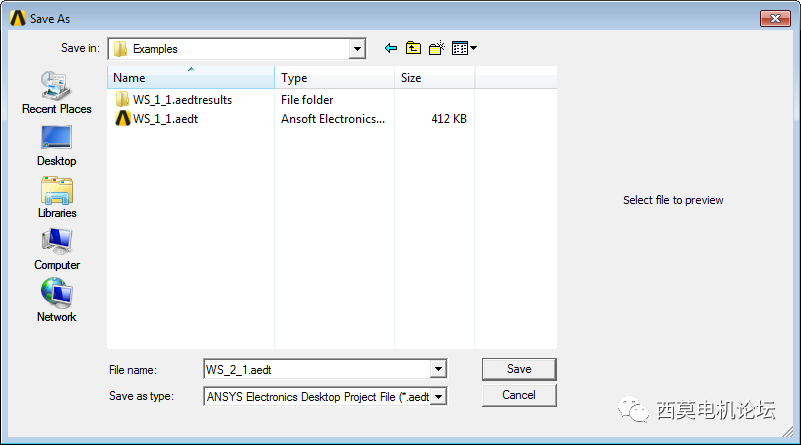
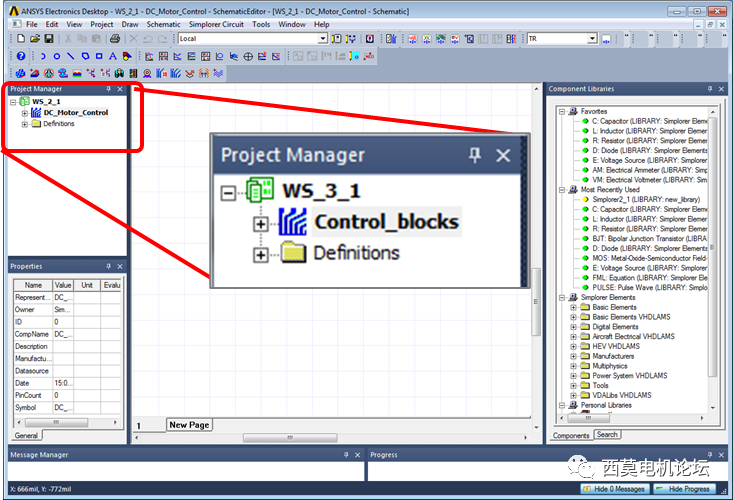
將項目另存為WS_3_1.aedt
在組件庫窗口中Simplorer Elements>>Basic Elements>>Blocks>>Sources Blocks,選中STEP:Step Function模塊,選擇階躍函數(shù)(激勵源),雙擊STEP塊, 選擇Parameters Tab,設(shè)置Step Time為0s,設(shè)置Final Value為1,設(shè)置Init Value為0,在AC-Parameters Tab選項卡,勾選Phase & Magnitude,設(shè)置Magnitude為1,設(shè)置Phase為0,最后點擊OK鍵。
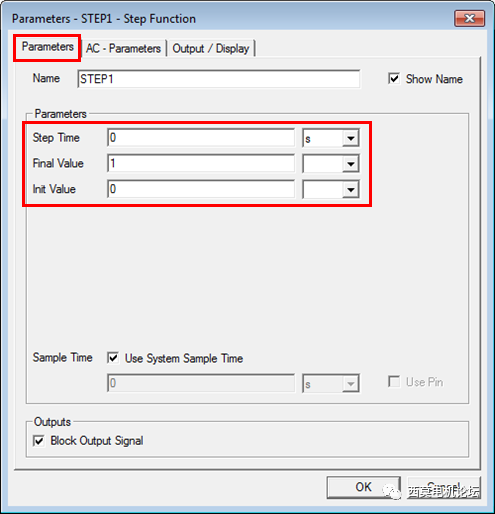
Parameters Tab選項卡
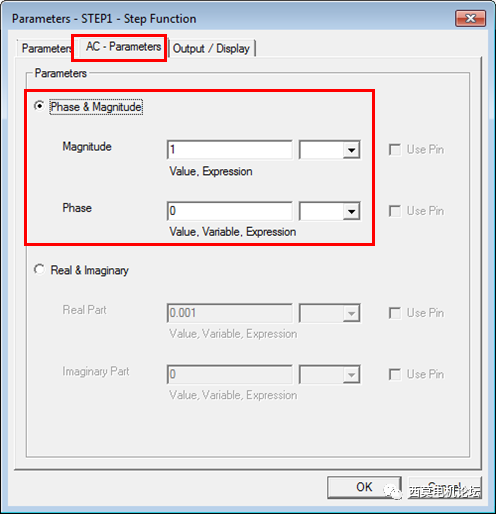
AC-Parameters Tab選項卡
然后傳遞函數(shù)。在組件庫窗口中Simplorer Elements>>Basic Elements>>Blocks>>Continuous Blocks,選擇GS: S-Transfer Function模塊,將其拖放到原理圖中,按Esc鍵退出插入模式。
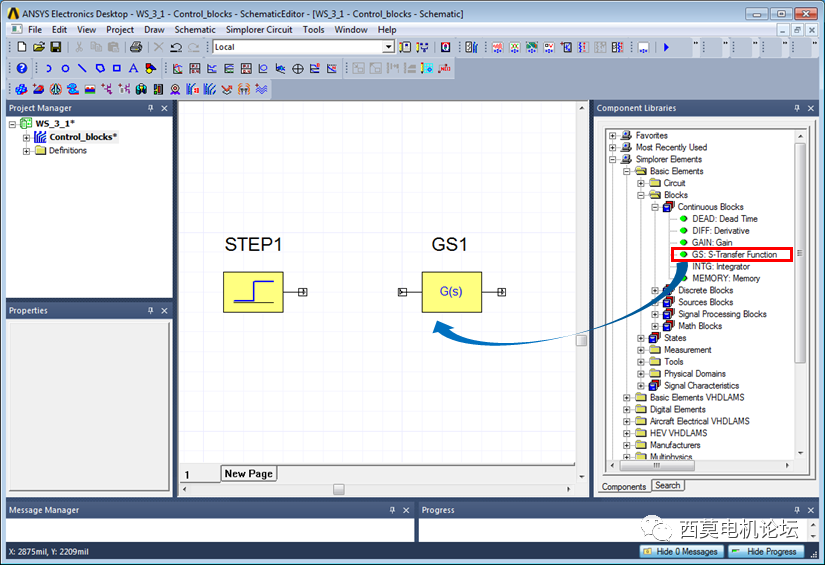
拖入傳遞函數(shù)模塊
接下來進行傳遞函數(shù)屬性設(shè)置。雙擊GS塊并定義Plant的傳遞函數(shù),如下圖所示Numerator。Order設(shè)置為0,B[0]設(shè)置為4.87。同時設(shè)置Denominator,Order設(shè)置為2,A[0]設(shè)置為1,A[1]設(shè)置為5,A[2]設(shè)置為6.25,最后點擊OK鍵。
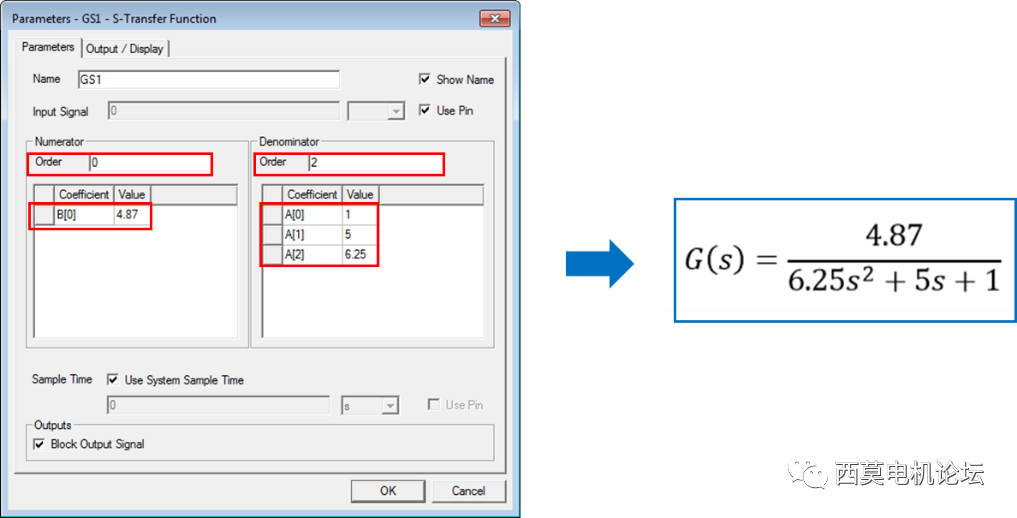
傳遞函數(shù)屬性設(shè)置
接下來連接組件。將鼠標放在STEP1塊的輸出端子上,鼠標指針的形狀變?yōu)槭中危醋MB并移動十字直到GS1 Block的輸入端。
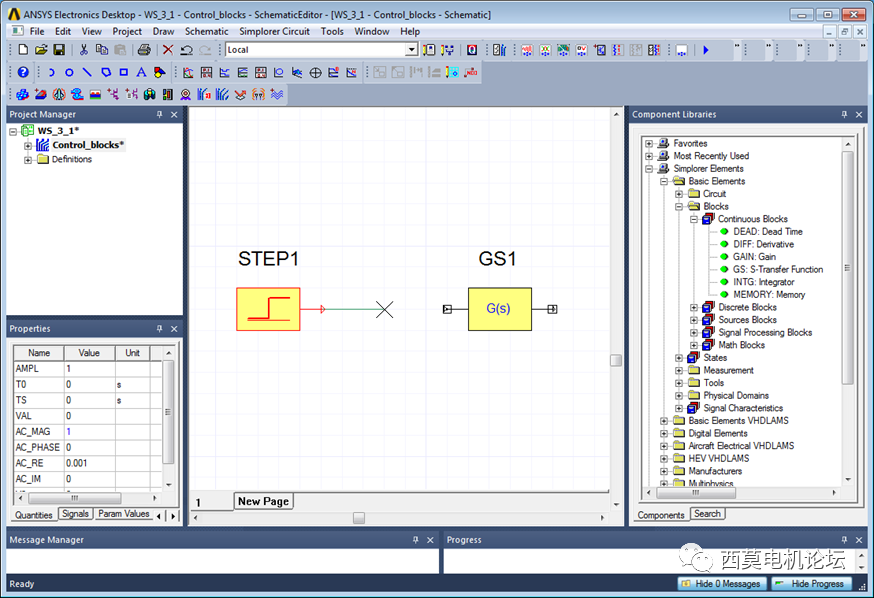
連接組件
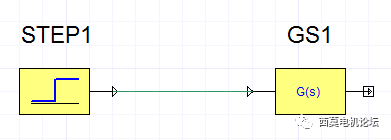
連接好的組件
接下來設(shè)置模擬分析設(shè)置。我們將執(zhí)行瞬態(tài)分析以及交流分析,以便我們可以在時域和頻域(波特圖)中繪制設(shè)備響應。首先在瞬態(tài)分析設(shè)置窗口中,設(shè)置Tend為30s,設(shè)置Hmin為1ms,設(shè)置Hmax為10ms,最后點擊OK鍵。然后插入AC分析選擇菜單項,執(zhí)行Simplorer Circuit>>Solution setup>>Add AC,在AC分析設(shè)置窗口中,設(shè)置Start Frequency - FStart為0.001Hz,設(shè)置Stop Frequency - FEnd為10Hz,設(shè)置Frequency Step - FStep為0.001Hz,設(shè)置AC sweep type為linear,最后點擊OK鍵。
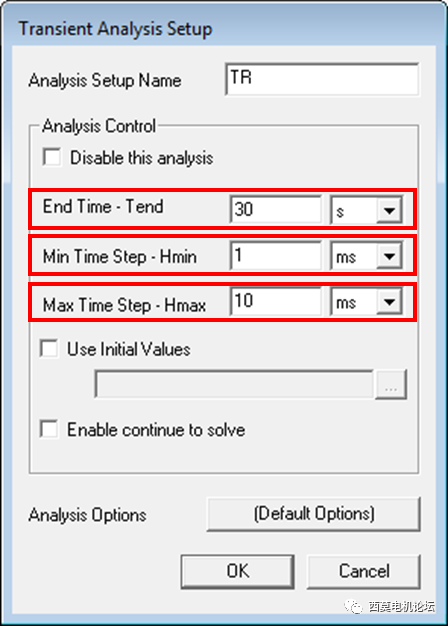

瞬態(tài)分析以及交流分析求解設(shè)置
接下來準備數(shù)據(jù)后處理。選擇菜單項Draw>>Report>>Rectangular Plot并將繪圖放置在Schematic中,例如放在Blocks的右側(cè),之后會自動彈出New Trace窗口,通過檢查數(shù)量GS1.VAL選擇GS1輸出信號,然后單擊“Add Trace ”按鈕,最后單擊“Close”。
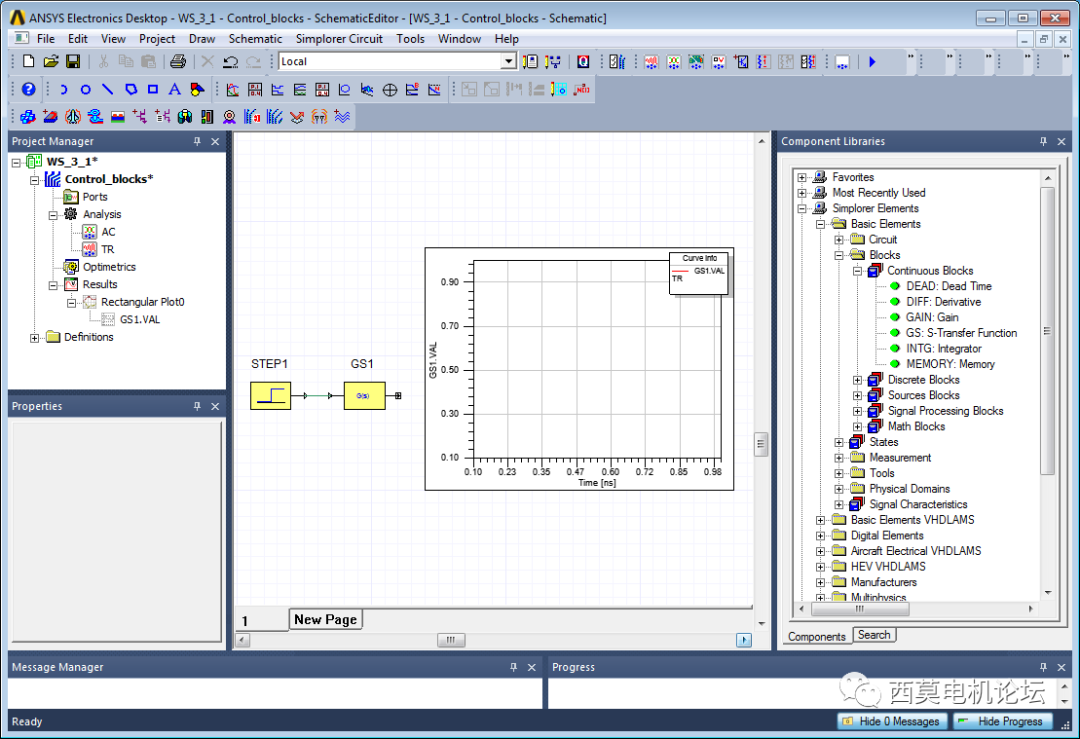
將繪圖放置在Schematic中
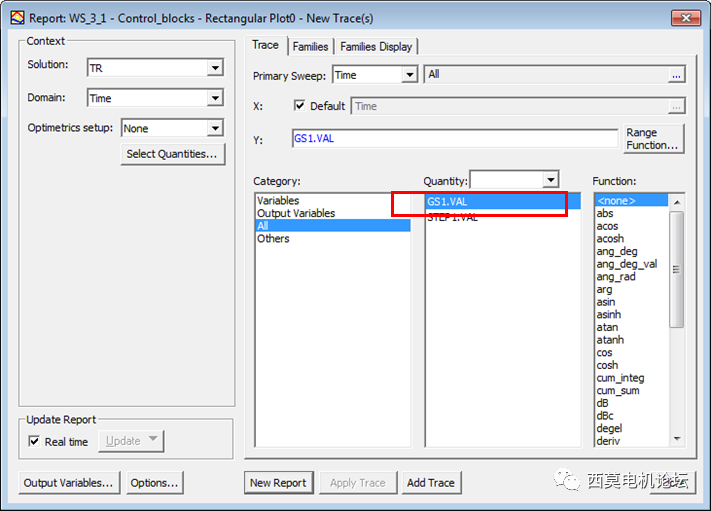
通過檢查數(shù)量GS1.VAL選擇GS1輸出信號
接著選擇菜單項,執(zhí)行Draw>>Report>>Bode Plot操作,在原理圖中放置第二個圖,例如可在前一個圖的底部。在New Trace窗口中,選擇“Solution”為 AC,通過檢查數(shù)量GS1.VAL選擇GS1為輸出信號,通過檢查數(shù)量STEP1.VAL選擇STEP1輸出信號到“Base”,單擊“Add Trace”按鈕,然后單擊“Close”按鈕。
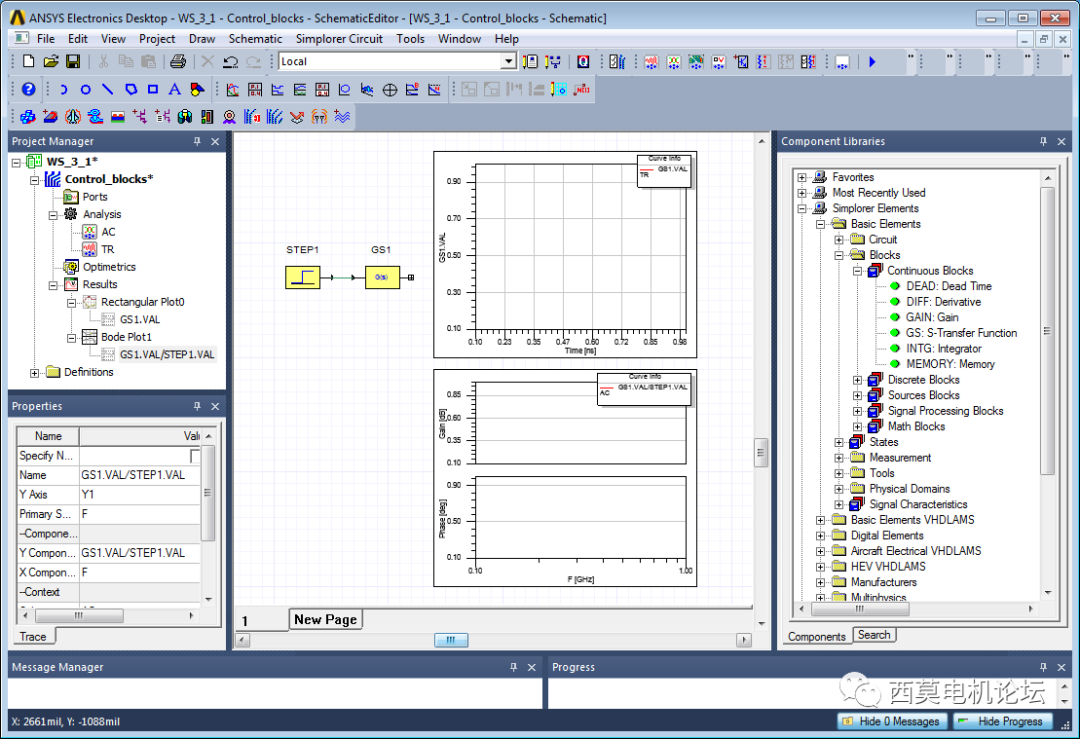
將第二個繪圖放置在Schematic中
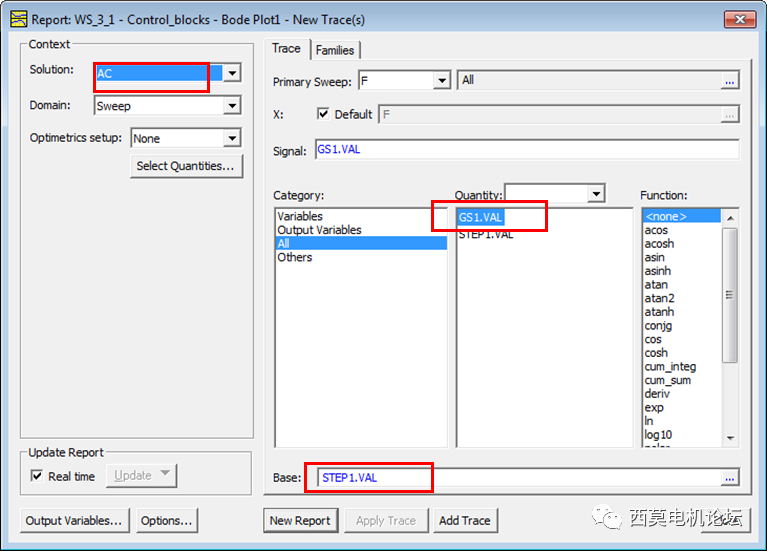
通過檢查數(shù)量STEP1.VAL選擇STEP1輸出信號到“Base”
然后?將每個圖設(shè)置為僅顯示標題,方法是選擇每個圖后,執(zhí)行RMB>>View>>Visibility操作,轉(zhuǎn)到Legends Tab選項卡,然后僅選擇標題框,在“結(jié)果”部分下的項目管理器窗口中將圖分別重命名為G(s)TR Output和G(s)Transfer Function(對于波特圖)。
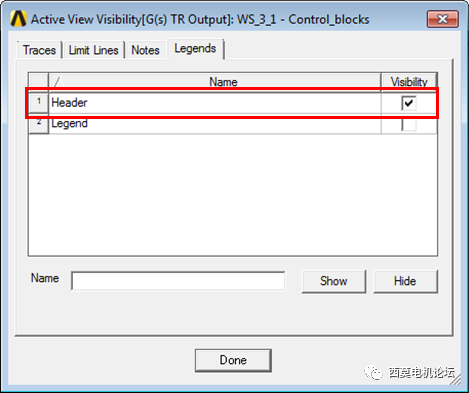
將每個圖設(shè)置為僅顯示標題
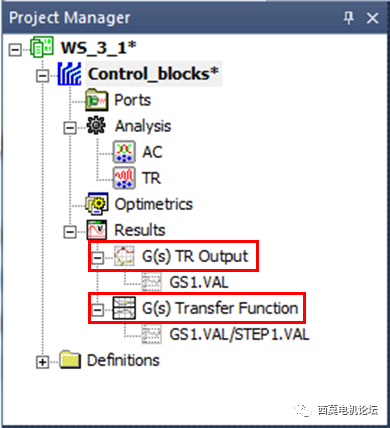
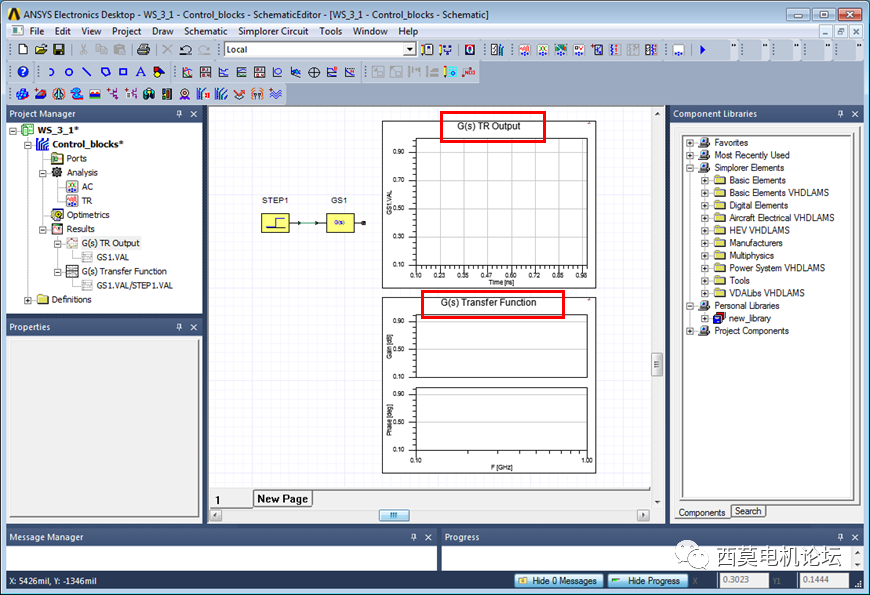
將圖分別重命名為G(s)TR Output和G(s)Transfer Function(對于波特圖)
然后對分析的結(jié)果進行查看。選擇菜單項,執(zhí)行Simplorer Circuit>>Analyze操作,以運行仿真,從菜單中將Analysis type更改為AC并再次運行模擬,計算結(jié)果如下圖所示。
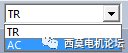
將Analysis type更改為AC并再次運行模擬
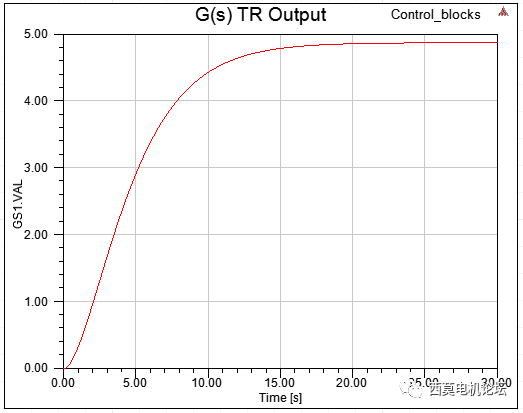
G(s)TR Output結(jié)果
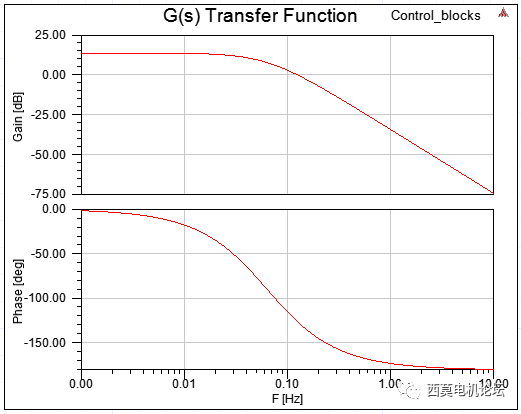
G(s)Transfer Function結(jié)果
根據(jù)結(jié)果可知,瞬態(tài)輸出上升到4.87作為穩(wěn)態(tài)最終值(如TR圖所示),請注意4.87>>13.75dB的直流增益(如幅度的波特圖所示),由于是雙極模型,因此相位趨向于-180度。
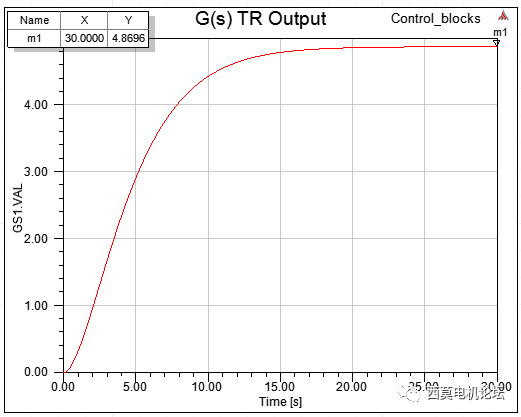
瞬態(tài)輸出上升到4.87的穩(wěn)態(tài)結(jié)果
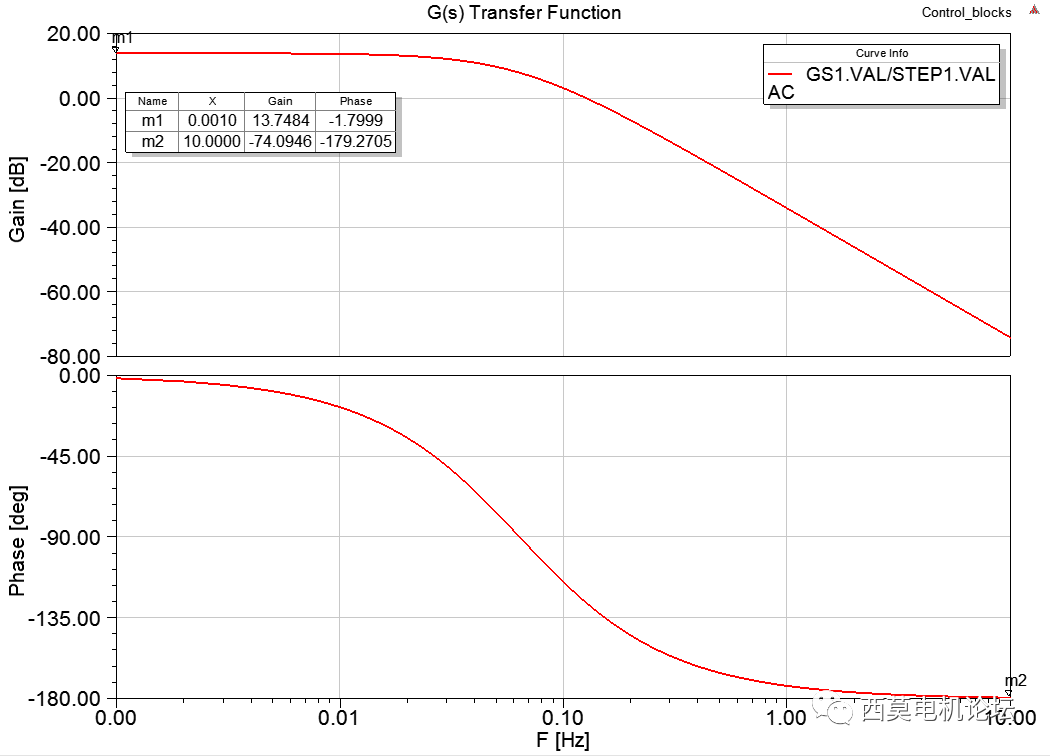
13.75dB的直流增益結(jié)果(波特圖)
用戶可以重新排列和分解原始Plant G(s)以確定極點頻率(雙極在w=0.4 rad/s,F(xiàn)=w/2p=0.0637Hz),如下式所示。

重新排列和分解原始的Plant G(s)
在Results結(jié)果下的程序管理器窗口中雙擊波特圖,將鼠標移動到繪圖區(qū),執(zhí)行RMB>>Marker>>Add X Marker操作,這將添加一個可以沿X軸移動的標記,方法是將光標放在X軸上的黃色框上并移動它(注意也可以選擇它并用鍵盤“→”來移動它),然后按Esc鍵退出標記模式,將X標記移動到0.064Hz(雙極位置)。
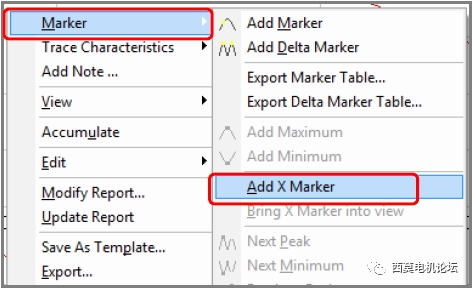
Add X Marker操作
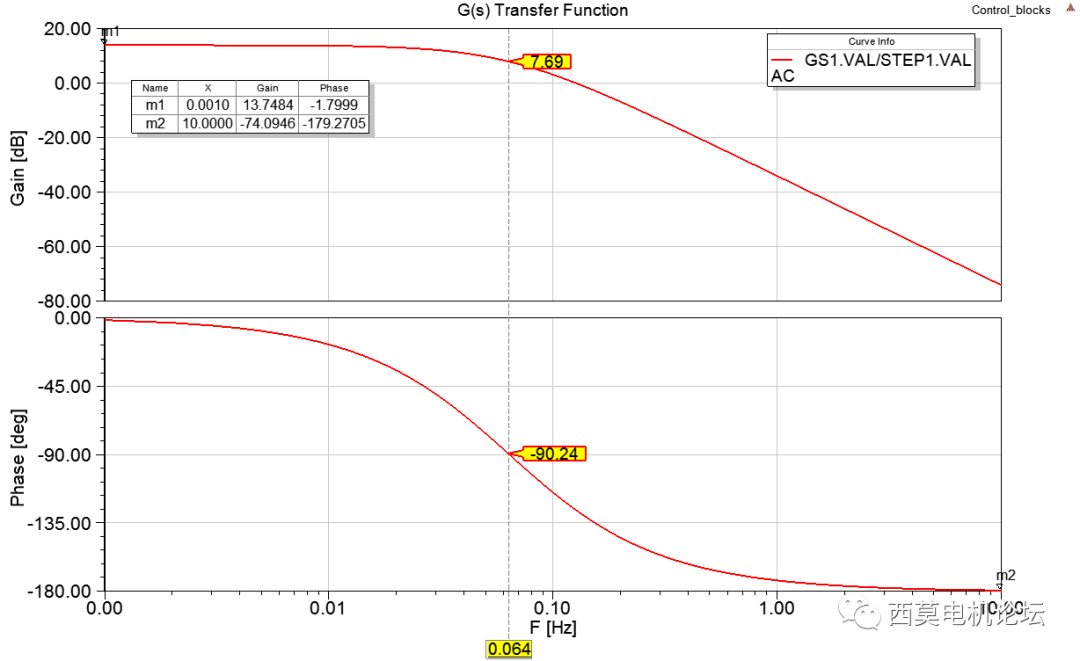
將X標記移動到0.064Hz(雙極位置)
3 反饋響應
首先,在項目管理器窗口中選擇Design Control_block,通過Ctrl+C復制設(shè)計,選擇項目WS_3_1,通過Ctrl+V粘貼設(shè)計,創(chuàng)建名為Control_blocks1的新設(shè)計,新設(shè)計與第一個相同但是未求解,然后保存項目。
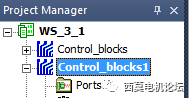
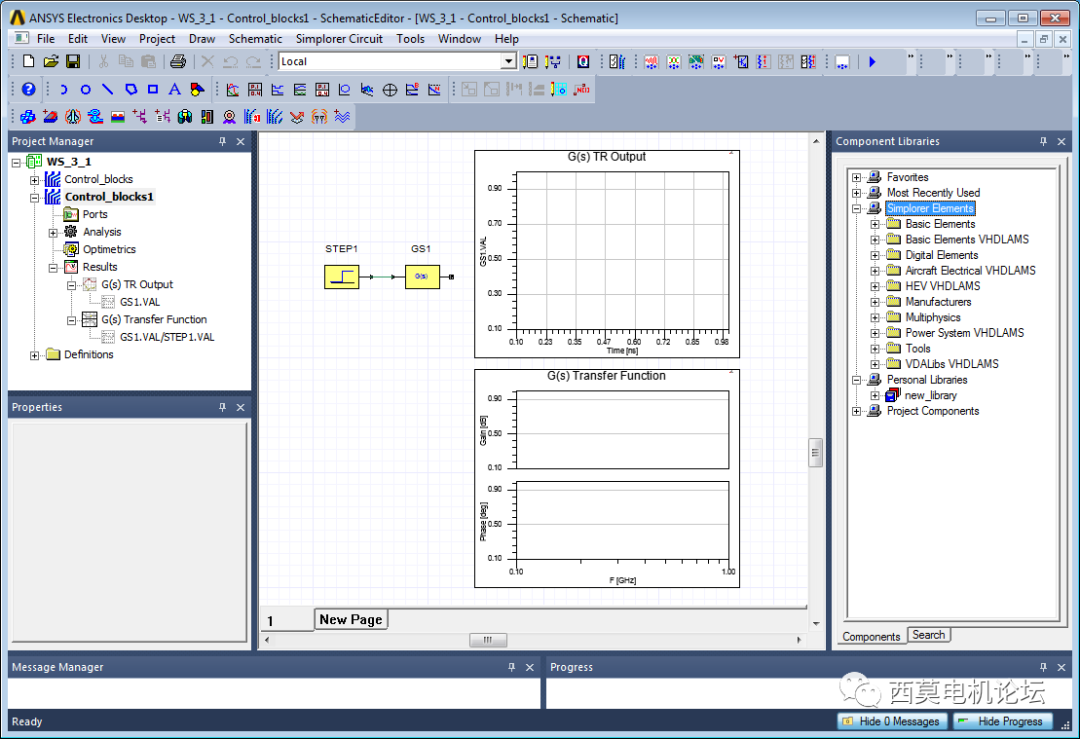
創(chuàng)建名為Control_blocks1的新設(shè)計
然后,刪除STEP1和GS1塊之間的連接,在組件庫中執(zhí)行Simplorer Elements>>Basic Elements>>Blocks>>Signal Processing Blocks操作,選擇SUM: Summation模塊,將其拖放到Schematic中,垂直翻轉(zhuǎn)SUM1塊。然后將SUM1塊移動到STEP1和GS1塊之間并如圖所示連接它們,雙擊SUM1塊并選擇來自GS1塊的反饋符號為“-”,以此代表負反饋類型。用戶需要注意的是,這個系統(tǒng)屬于一個沒有補償?shù)拈]環(huán)系統(tǒng)。
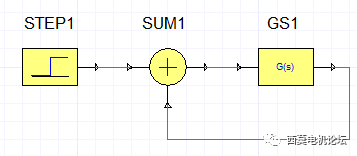
將SUM1塊移動到STEP1和GS1塊之間并如圖所示連接它們

負反饋
最后進行分析和查看結(jié)果。用戶首先要確保選擇了瞬態(tài)分析(TR),選擇菜單項執(zhí)行Simplorer Circuit>>Analyze操作,以運行仿真分析。結(jié)果如下圖所示。
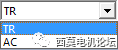
選擇瞬態(tài)分析(TR)
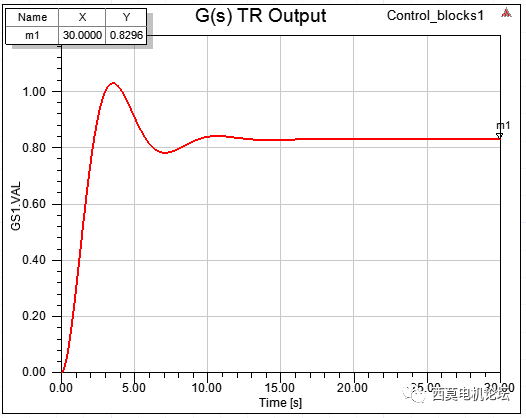
瞬態(tài)分析(TR)結(jié)果
用戶需要注意的是,現(xiàn)在穩(wěn)態(tài)值是小于1的,因為當前情況下的整體傳遞函數(shù)為:

然后計算s=0的函數(shù),最終值計算值為0.8296。
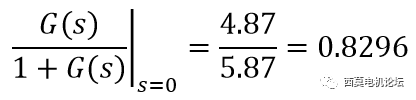
由上述結(jié)果分析可知,圖上的標記達到了預期的計算結(jié)果,最后保存項目即可。(未完待續(xù))
審核編輯:劉清
-
有源濾波器
+關(guān)注
關(guān)注
5文章
258瀏覽量
31476 -
傳遞函數(shù)
+關(guān)注
關(guān)注
0文章
103瀏覽量
14284 -
PID控制器
+關(guān)注
關(guān)注
2文章
173瀏覽量
19232
原文標題:Simplorer基礎(chǔ)培訓:傳遞函數(shù)和控制Block(上)
文章出處:【微信號:西莫電機論壇,微信公眾號:西莫電機論壇】歡迎添加關(guān)注!文章轉(zhuǎn)載請注明出處。
發(fā)布評論請先 登錄
開環(huán)傳遞函數(shù)是怎樣影響系統(tǒng)的?
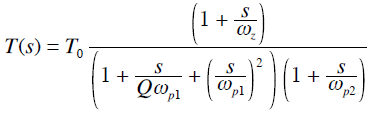
傳遞函數(shù)前言
斜率的傳遞函數(shù):電壓模式的傳遞函數(shù)
自動控制原理_傳遞函數(shù)
自動控制系統(tǒng)數(shù)學模型的傳遞函數(shù)教程資料免費下載
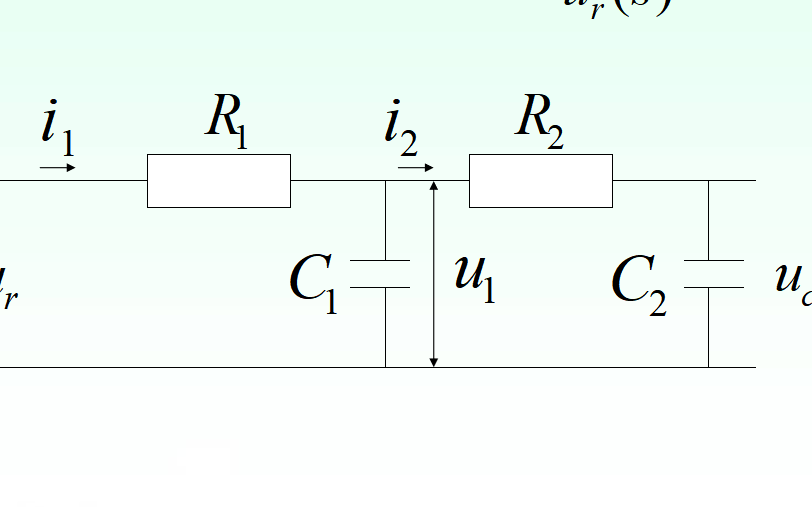
DC/DC轉(zhuǎn)換器:針對各控制系統(tǒng)的傳遞函數(shù)共通化-前言
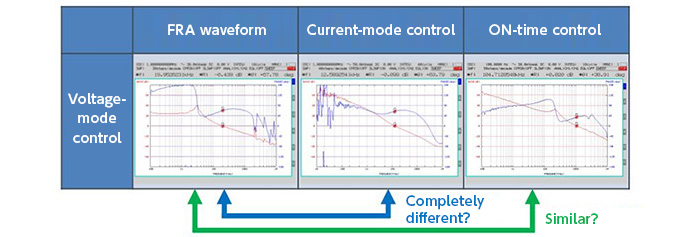
傳遞函數(shù)的頻率特性
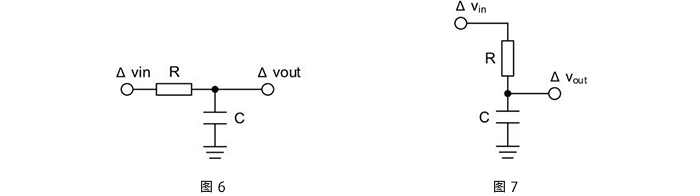
各轉(zhuǎn)換器的傳遞函數(shù)-升降壓轉(zhuǎn)換器的傳遞函數(shù)導出示例 其1

各轉(zhuǎn)換器的傳遞函數(shù)-開關(guān)的導通電阻對傳遞函數(shù)的影響

PID控制器的傳遞函數(shù)
如何建立傳遞函數(shù)?
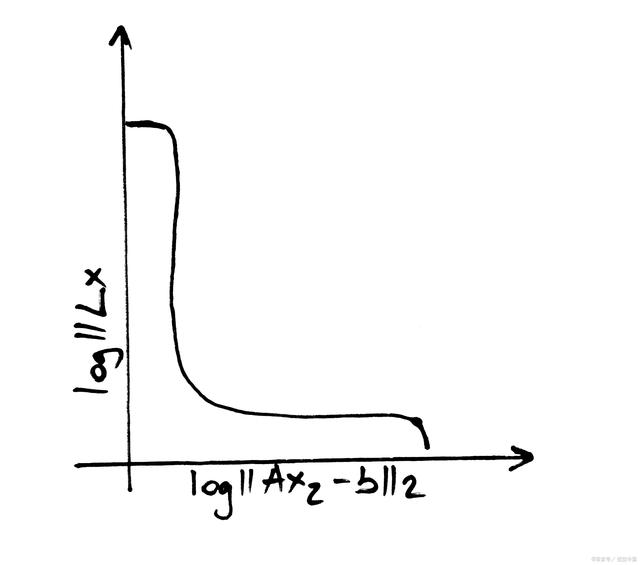




















評論